لقد واجه معظمكم بالتأكيد توقف Apple Music عن مشكلة التشغيل التلقائي وبالتأكيد يصابون بالصداع حول كيفية التعامل معها. لماذا يستمر تشغيل Apple Music تلقائيًا؟ كيف يمكنني إيقاف التشغيل التلقائي على Apple Music في CarPlay؟
أحيانا يتخطى تطبيق Apple Music أغانيك، وأحيانًا يستمر في الإيقاف المؤقت. وهناك أوقات يتم فيها تشغيل المسارات تلقائيًا عند بدء محرك سيارتهم أو عند فتح iPhone أو iPad. إذا كنت تبحث بالضبط عن طرق إيقاف تشغيل Apple Music تلقائيًا، فإن المناقشة التالية ستكون مفيدة للغاية بعد ذلك.
محتوى المادة الجزء 1. كيفية إيقاف تشغيل Apple Music تلقائيًاالجزء 2. نصائح أخرى لتعطيل التشغيل التلقائي على Apple Musicالجزء 3. احصل على Apple Music مجانًا وانقل الأغاني إلى مشغلات أخرى للاستماع دون اتصال بالإنترنتالجزء 4. استنتاج
تتمثل إحدى المشكلات الأكثر شيوعًا لمستخدمي Apple Music في كيفية التعامل مع مشكلة إيقاف التشغيل التلقائي في Apple Music ومثل المستخدمين الآخرين ، ربما تكون قد أبلغت Apple بالفعل.
لإعطائك استجابة سريعة للمخاوف المذكورة، فيما يلي الإجراءات المختلفة لإيقاف تشغيل Apple Music تلقائيًا على iPhone أو iPad أو AirPods أو مكبرات صوت Bluetooth أو على السيارة.
يجب أن تعلم بالفعل أن Apple Music لديها هذه الميزة حول تشغيل المقطوعات تلقائيًا بمجرد انتهاء تشغيل الألبومات أو قوائم التشغيل التي حددتها. هذه الميزة مفيدة ومفيدة للغاية خاصة إذا كان هدفك هو اكتشاف الأغاني الجديدة والفنانين الجدد.
ومع ذلك ، هناك بعض الحالات التي تريد فيها فقط التوقف عن سماع الأغاني العشوائية وترغب فقط في دفق المسارات التي قمت بإعدادها. في حال شعرت بالحاجة إلى إلغاء تنشيط هذه الميزة ، فإليك الخطوات التي يجب عليك اتباعها حول كيفية التعامل مع مشكلة "إيقاف تشغيل الموسيقى في Apple" على جهاز iPhone أو iPad أو iPod.
الخطوة 1. قم بإعداد جهاز iPhone أو iPod أو iPad الخاص بك ثم افتحه.
الخطوة 2. في واجهة جهازك، ابحث عن تطبيق الموسيقى ثم اضغط عليه بمجرد العثور عليه.
الخطوة 3. اختر أغنية معينة لتشغيلها ثم حدد المشغل المصغر. بعد القيام بذلك، انقر فوق الزر "التالي".
الخطوة 4. بمجرد تشغيله بالفعل، لاحظ أن أيقونة التشغيل التلقائي مظللة.
الخطوة5. كل ما عليك فعله الآن هو النقر على أيقونة التشغيل التلقائي لإيقاف تشغيله.
إذا كنت ترغب في إعادة تشغيله ، فإن العملية المذكورة أعلاه هي نفسها تمامًا. فقط كرر نفس الخطوات لتنشيطه مرة أخرى.
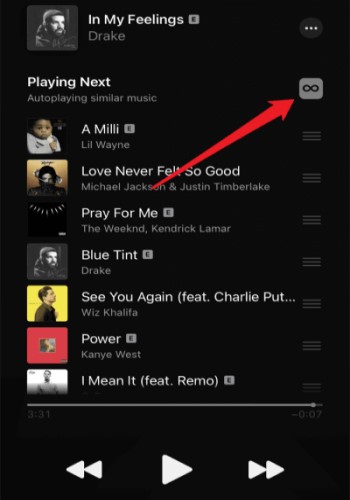
بالإضافة إلى أجهزة iPhone وiPad وiPod touch، تقوم شركة Apple أيضًا بتصنيع منتجات أخرى مثل MacBook. لا يختلف إيقاف تشغيل التشغيل التلقائي على جهاز MacBook كثيرًا، ويمكنك القيام بذلك باتباع الإرشادات التالية:
الخطوة 1. افتح تطبيق Apple Music على جهاز Mac الخاص بك، ثم حدد الأغنية التي تريد تشغيلها.
الخطوة 2. لتحميل قائمة تشغيل "تشغيل التالي"، انقر فوق أيقونة "السابق" في مربع "التشغيل الآن".
الخطوة 3. لإيقاف التشغيل التلقائي لـ Apple Music، انقر فوق الزر الموجود أعلى قائمة الانتظار.
كيف يمكن إيقاف تشغيل Apple Music تلقائيًا عند الاتصال بالسيارة؟ لإيقاف تشغيل Apple Music تلقائيًا في سيارتك، هناك ثلاثة خيارات يمكنك تجربتها.
أحد الخيارات هو التأكد من ضبط مستوى صوت الاستريو على الصفر قبل إيقاف تشغيل محرك سيارتك في النهاية. يعد هذا في الواقع أحد أفضل الحلول التي أثبتت فعاليتها في التعامل مع مشكلة إيقاف التشغيل التلقائي لـ Apple Music.
ومع ذلك ، هناك بعض مالكي السيارات الذين يميلون إلى نسيان خفض حجم سياراتهم إلى الصفر قبل إيقاف تشغيل محركاتهم. في هذه الحالة ، يمكنك تجربة الخيارين الآخرين أدناه لإيقاف تشغيل Apple Music تلقائيًا في سيارتك.
طريقة واحدة لإيقاف ميزة CarPlay من خلال البلوتوث. هناك طريقة أخرى للقيام بذلك وهي استخدام قسم القيود. للقيام بذلك ، قبل ركوب سيارتك ، انتقل إلى تطبيق الإعدادات ثم انقر فوق الخيار العام ثم ابحث عن القيود. بعد القيام بذلك ، ابدأ في كتابة كلمة المرور بعد النقر أخيرًا على تمكين القيود. بمجرد الانتهاء من ذلك ، انقر فوق مفتاح التبديل الخاص بـ CarPlay وأدر الزر بشكل معاكس واضبطه على إيقاف.

هناك بعض السيارات التي تم تصميمها لتشغيل إعداد Bluetooth تلقائيًا. إذا كانت سيارتك تحتوي على واحدة ، فتوجه إلى الإعداد المذكور ثم قم بإيقاف تشغيل وظيفة التشغيل التلقائي.
يمكنك أيضًا العثور على أي نوع آخر من إعدادات مستوى الصوت ومحاولة إيقاف تشغيل مستوى صوت أي موسيقى أو كتب صوتية على وشك التشغيل. هذه الطريقة فعالة في الواقع ، ومع ذلك ، كما ذكرنا ، تم تصميم بعض السيارات فقط للحصول على مثل هذه الميزات. هذا لن يعمل مع بعض السيارات الأخرى.
بالإضافة إلى منع تشغيل Apple Music تلقائيًا على أجهزة iPhone وiPad وiPod touch وMacBook وCar، هناك بعض الطرق الأخرى التي يمكن أن تساعدك في إيقاف تشغيل Apple Music من التشغيل تلقائيًا.
في حالة عدم وجود فكرة لديك ، فقد تم تصميم جهاز iPhone بحيث يحتوي على ميزة Timer التي تمكن المستخدم من تحديد وقت تشغيل الموسيقى على هواتفهم الخاصة. هذا يعني أن ملف ضبط الموقت يمكن أن يكون مفيدًا جدًا في حل مشكلة توقف Apple Music عن التشغيل التلقائي. دعونا نرى الخطوات أدناه حول كيفية القيام بذلك.
الخطوة 1. احصل على جهاز iPhone الخاص بك وافتحه. بعد ذلك، انتقل إلى تطبيق الساعة على شاشتك الرئيسية ثم حدده.
الخطوة 2. في الجزء السفلي، اختر أيقونة المؤقت من بين الخيارات الخمسة الموجودة.
الخطوة 3. من نافذة المؤقت، حدد وقت الفاصل الزمني عن طريق تحديد الوقت الذي سيبدأ فيه ويتوقف بمساعدة منتقي الوقت.
الخطوة 4. في الجزء السفلي، لاحظ الزر "عندما ينتهي المؤقت". اضغط عليها وانقر على زر إيقاف التشغيل.
الخطوة 5. الآن، حدد الزر "تعيين"، متبوعًا بالزر "ابدأ" حتى تتمكن من حساب المؤقت.
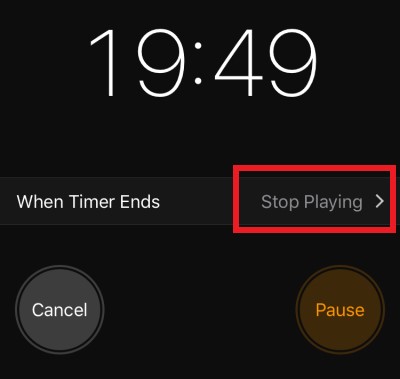
طريقة أخرى فعالة في التعامل مع مشكلة إيقاف التشغيل التلقائي في Apple Music هي من خلال مساعدة ميزة Handoff. تم تصميم هذه الميزة لمنح يد المساعدة عندما يتعلق الأمر بالتحكم في مقاطع الفيديو والموسيقى التي يتم تشغيلها على جهاز iPhone الخاص بك. ستوضح لك الخطوات أدناه عملية كيفية إلغاء تنشيط هذه الميزة وتساعدك على إيقاف تشغيل Apple Music تلقائيًا.
الخطوة 1. افتح جهاز iPhone الخاص بك ثم ابحث عن أيقونة الإعدادات عليه. انقر عليها بمجرد العثور عليها.
الخطوة 2. من الخيارات الموضحة بعد ذلك، اضغط على عام ثم اختر خيار Handoff التالي.
الخطوة 3. من نافذة Handoff، سترى زر تبديل يجب عليك تبديله بشكل معاكس لتعطيل هذه الميزة ومنع تشغيل الموسيقى تلقائيًا.
يمكن توصيل معظم مشغلات الموسيقى ومكبرات الصوت بهاتفك أو جهاز الكمبيوتر الخاص بك بمساعدة وظيفة Bluetooth. لذلك ، من أجل إيقاف تشغيل الأغاني تلقائيًا ، من الأفضل أن تبدأ بإيقاف تشغيل البلوتوث.
سيكون التأكد من إيقاف تشغيل بياناتك الخلوية أيضًا مفيدًا جدًا. يعد إيقاف تشغيل البيانات والبلوتوث أمرًا بسيطًا في الواقع. كل ما عليك فعله هو النقر فوق مركز التحكم بجهازك ثم النقر فوق رمز Bluetooth والبيانات الخلوية لإيقاف تشغيله. إذا لم يعد الرمز باللون الأخضر ، فهذا يعني أنه قد تم إيقاف تشغيله بالفعل.
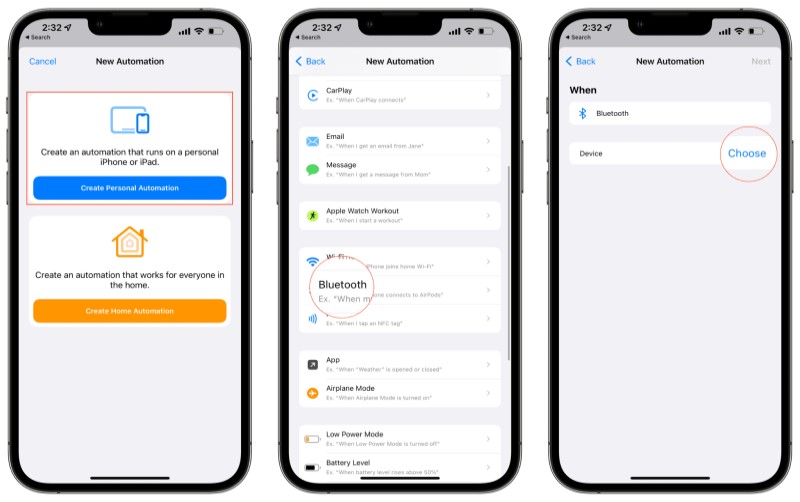
جميع الطرق التي تمت مناقشتها مفيدة وفعالة عندما يتعلق الأمر بحل مشكلة التشغيل التلقائي لإيقاف تشغيل موسيقى Apple. ولكن إذا كان قلقك هو كيفية نقل هذه المقطوعات الموسيقية من Apple إلى مشغلات موسيقى أخرى لبثها دون أي قيود ، فلدي هنا أفضل أداة يمكن أن تساعدك في هذا الإجراء.
Tunesolo محول ابل الموسيقى يمكن أن يساعدك كثيرًا من حيث خفض التكلفة في دفع الاشتراكات. يمكنك حفظ مسارات Apple Music على جهازك الخاص وبثها في أي وقت تريده دون الحاجة إلى الاستفادة من الاشتراك.
إنها ماهرة جدًا أيضًا عندما يتعلق الأمر بذلك إزالة DRM. هذا المحول مفيد للغاية عندما يتعلق الأمر بتنزيل الأغاني المفضلة لديك. تنسيقات الإخراج المتوفرة بتنسيق Tunesolo تشمل MP3 و M4A و WAV و FLAC. بمجرد تحويل مسارات Apple Music إلى أحد هذه التنسيقات ، تشغيلها في مشغلات الموسيقى الأخرى لن تكون مشكلة. ستتمكن من نقل أغاني Apple Music هذه من مشغل موسيقى إلى آخر للتشغيل في وضع عدم الاتصال فقط عن طريق النقر فوق الزر الآمن أدناه الآن.
من بين مجموعة الأساليب التي تمت مناقشتها أعلاه إيقاف تشغيل Apple Music تلقائيًا على iPhone أو iPad أو AirPods أو مكبرات صوت Bluetooth أو على سيارتك ، يمكنك اختيار واحد يعمل بشكل أفضل بالنسبة لك في التعامل مع مشكلة إيقاف التشغيل التلقائي لـ Apple Music.
من ناحية أخرى ، إذا كنت ترغب في عدم الإزعاج والقلق بشأن بعض القيود الأخرى ، فيمكنك استخدام Tunesolo Apple Music Converter في تحويل وتنزيل مسارات Apple Music إلى جهازك. بهذه الطريقة ، ستتمكن من تشغيلها في أي وقت تريده حتى بدون الحاجة إلى اتصال بالإنترنت ، وتوفير المال.
الرئيسية
محول ابل الموسيقى
كيفية إيقاف تشغيل موسيقى Apple تلقائيًا [تحديث 2025]
تعليقات(0)
رد
1. اسمك
2. البريد الإلكتروني الخاص بك
3. تقييمك
Copyright © 2025 TuneSolo Software Inc. جميع الحقوق محفوظة.
اترك تعليقا
1. اسمك
2. البريد الإلكتروني الخاص بك
3. تقييمك
إرسال